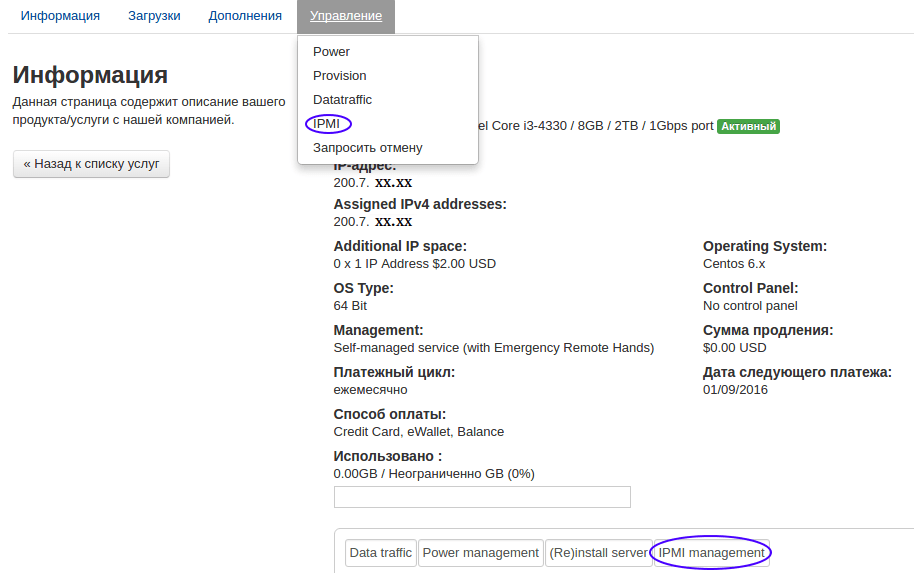
Использование IPMI для администрирования сервера
IPMI (Intelligent Platform Management Interface) — это интерфейс мониторинга и управления сервером, работающий независимо от установленной ОС и текущего состояния сервера.
Физически IPMI реализуется при помощи автономного микроконтроллера BMC (Baseboard management controller) встроенного в платформу, который функционирует независимо от аппаратного и программного обеспечения сервера. По сути это обособленное устройство со своим сетевым интерфейсом, который позволяет пользователю установить соединение, даже если сервер находится в выключенном состоянии.
Основной функционал IPMI
Воспользоваться основными функциями IPMI по изменению режима работы сервера (включение, отключение, перезагрузка) можно прямо в клиентском портале. Существует несколько вариантов реализации:
- используя кнопку «Посмотреть данные» напротив выбранного продукта вы попадаете на страницу «Информация» (рис.2), где можно воспользоваться кнопкой Power management расположенной внизу страницы или аналогичным пунктом меню на вкладке «Управление» (Power).
- при помощи пиктограмм Quick Server Management (рис. 1) — выберите меню Услуги, войдите в раздел Продукты/услуги. В строке, где находится интересующий вас выделенный сервер, выполните необходимое действие нажав на соответствующую пиктограмму из столбца QM;
Рисунок 1
Рисунок 2
Пункт меню IPMI (или IPMI management) на странице информации о продукте (см. выше) позволяет перейти к разделу IPMI management (рис.3). Данный раздел содержит:
- ссылку на веб страницу управления IPMI;
- справочную информацию из базы знаний о доступе к IPMI;
- ссылку для скачивания конфигурационного файла OpenVPN (см. ниже);
- инструменты для перезагрузки IPMI - программно (Soft Reset) или отключением электропитания (Hard Reset);
- возможность включения/отключения или перезагрузки сервера.
Рисунок 3
Компания HostZealot позаботилась о том, чтобы управление выделенным сервером при помощи IPMI было защищённым. Соединение с устройством возможно только через внутреннюю сеть компании. Поэтому для доступа к IPMI-модулю необходимо вначале настроить VPN-соединение. Сделать это можно скачав конфигурационный файл по ссылке приведённой в разделе IPMI Management (см. рис. 3).
Порядок настройки OpenVPN соединения для ОС Windows описан в базе знаний, доступ к которой предоставлен в клиентском портале. Воспользуйтесь ссылкой на Инструкцию по доступу к IPMI (см. рис. 3) и следуйте приведённым рекомендациям.
Если же на вашем компьютере установленна ОС Linux, порядок действий для запуска OpenVPN клиента следующий:
- скопируйте скачанный файл HostZealot-IPMI.ovpn в папку /etc/openvpn и поменяйте расширение на .conf
sudo cp /yourfolder/HostZealot-IPMI.ovpn /etc/openvpn/HostZealot-IPMI.conf
- запустите OpenVPN клиент
sudo service openvpn restart
- введите логин и пароль, которые вы используете для входа в клиентский портал.
После того как VPN-соединение установлено перейдите по ссылке IPMI IP address, а затем введите логин и пароль (IPMI username/password — см. рис. 3). Обращаем ваше внимание на то, что в некоторых случаях может понадобится добавить исключение в настройках безопасности браузера и подтвердить запрос на соединение с ресурсом.
На главной странице веб-интерфейса IPMI находится ряд вкладок, которые позволяют использовать обширный функционал IPMI-модуля (см. рис. 4), в том числе опции по изменению режима работы сервера доступные из клиентской панели (см. выше).
Рисунок 4
Далее будут рассмотрены наиболее часто используемые функции IPMI — работа с консолью и монтирование образа для установки ОС.
Для корректной работы с консолью сервера может потребоваться установка обновления Java Runtime, скачать необходимый для вашей ОС пакет обновления вы можете с официального сайта разработчика.
Установка OC на сервер
Порядок действий должен быть следующим:
- выберите пункт CD-ROM Image из меню Virtual Media (рис. 4);
- укажите IP-адрес хоста и путь к установочному образу (рис. 5);
- нажмите кнопку Смонтировать (Mount) после чего в поле доступных устройств появится информация о том, что образ смонтирован (рис. 5);
- перегрузите сервер через меню Remote control → Power Control → Reset Server (рис. 6);
- после установки системы необходимо размонтировать образ (Unmount) и перегрузить сервер.
Ходом процесса установки можно управлять через консоль.
Рисунок 5
Рисунок 6
Запуск консоли
Консоль представляет собой интерфейс, который позволяет осуществлять основные функции администрирования системы при помощи непосредственного ввода команд, а также содержит инструментария для управления сервером.
Чтобы запустить консоль выберите из меню Remote Control пункт Console Redirection и нажмите кнопку Launch Console. После этого будет загружен файл запуска приложения Java. Если система выдаёт предупреждение безопасности, нажмите кнопку Keep в появившемся информационном окне (см. рис. 7) и запустите приложение.
Рисунок 7
Подтвердив запрос на запуск приложения Java, вы откроете консоль. Если установка ОС прошла успешно, отображается стандартное приветствие системы (рис. 8). Используйте логин и пароль пользователя созданного при установке ОС.
Рисунок 8
Полезными могут быть функции виртуальной клавиатуры или макросы (вкладки Virtual Media и Macros соответственно), так как определённые комбинации клавиш используются системой вашего компьютера и их невозможно передать серверу набрав на локальной клавиатуре.
Закрыть консоль можно нажав Exit на верхней панели.